หากต้องการให้ Windows กลับมาอัปเดตเหมือนเดิม ให้กลับเข้ามาเมนูนี้ใหม่ แล้วเปลี่ยนจาก Disabled เป็น Manual แล้วกด Ok จากนั้นรีสตาร์ทเครื่องหนึ่งครั้ง ระบบก็จะกลับมาทำงานเหมือนเดิมครับ
แต่อย่างไรก็ตาม ถ้าเราไม่ได้ใช้คอมพิวเตอร์ระดับที่ซีเรียสกับการอัปเดทแบบไม่ถูกที่ถูกเวลาของ Windows 10 เราก็ยังแนะนำให้เปิดอัปเดททิ้งเอาไว้อยู่ดีนะครับ เพื่อความปลอดภัยของคอมพิวเตอร์เรา จะได้ไม่ถูกแฮกง่ายๆ จากช่องโหว่ที่ไม่มีการอัปเดทเพื่อปิดมัน
เครดิต : https://www.beartai.com/beartai-tips/131237
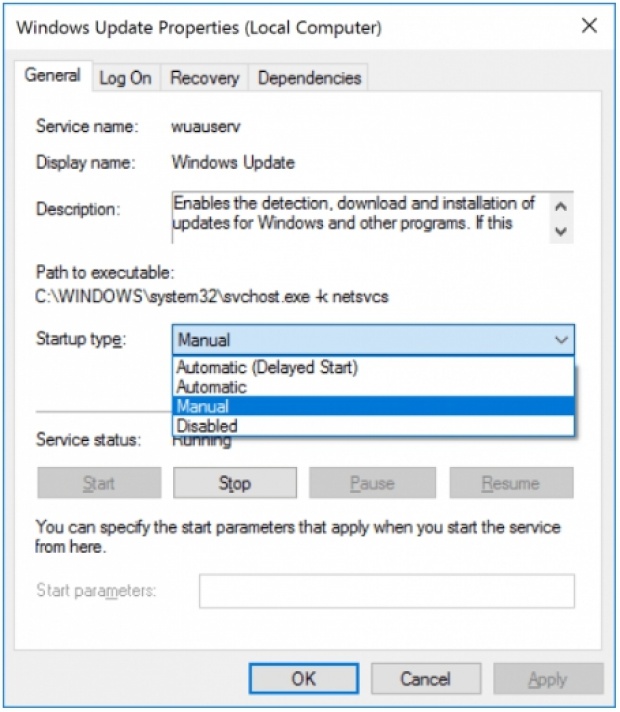
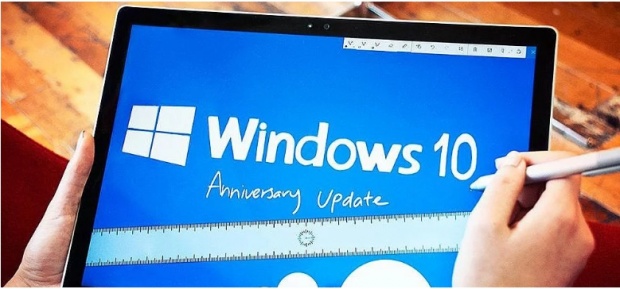
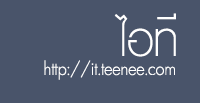
 กระทู้เด็ดน่าแชร์
กระทู้เด็ดน่าแชร์